Copiar los archivos necesarios a la carpeta de desbloqueo debería solucionar este problema
- Si obtiene el error adbwinapi.dll no encontrado o faltante, podría deberse a una acumulación de archivos sobrantes.
- Puede solucionar este problema de forma rápida y eficaz copiando los archivos necesarios en la carpeta de desbloqueo.
- Otra excelente solución es usar Autorun para eliminar los archivos sobrantes adbwinapi.dll en su PC.
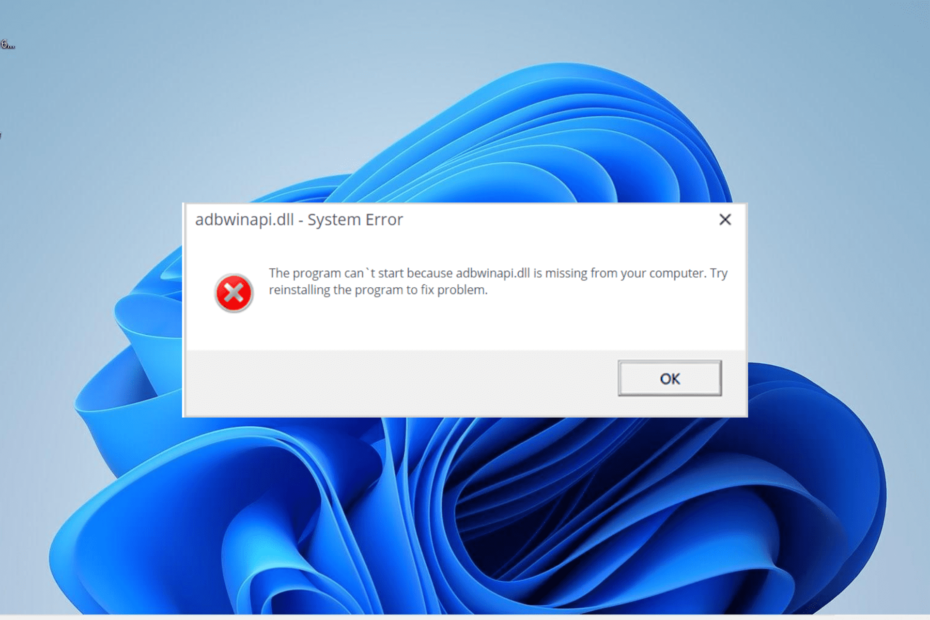
XINSTALAR HACIENDO CLIC EN EL ARCHIVO DE DESCARGA
Esta herramienta reemplazará las DLL dañadas o corruptas con sus equivalentes funcionales usando su repositorio dedicado donde tiene las versiones oficiales de los archivos DLL.
- Descargar e instalar Fortect en tu computadora
- Inicie la herramienta y Empezar a escanear para encontrar archivos DLL que podrían estar causando problemas en la PC.
- Haga clic derecho en Iniciar reparación para reemplazar archivos DLL rotos con versiones de trabajo.
- Fortect ha sido descargado por 0 lectores este mes.
Adbwinapi es uno de los componentes importantes del programa Android Debug Bridge. Si bien este archivo funciona bien la mayor parte del tiempo, algunos usuarios se quejan de un error adbwinapi.dll no encontrado al intentar desbloquear el cargador de arranque en sus teléfonos.
Esto puede ser frustrante, ya que impide que la aplicación se inicie. Afortunadamente, esta guía contiene formas rápidas de restaurar este Archivo DLL si falta en su PC.
¿Cuál es el uso de adbwinapi DLL?
El archivo adbwinapi.dll viene con la herramienta Android Debug Bridge de forma predeterminada. Se usa constantemente en el proceso de desbloqueo de la mayoría de los teléfonos inteligentes Android.
Por lo tanto, si esto es importante Falta el archivo DLL en Windows 11 como desarrollador, muchas de sus actividades se bloquearán.
¿Cómo puedo recuperar adbwinapi.dll si falta?
Como se mencionó, adbwinapi.dll viene con el paquete Android Debug Bridge de manera predeterminada. Por lo tanto, no es uno de los archivos DLL principales de Windows, sino un archivo importante de terceros.
En la mayoría de los casos, los problemas con los archivos DLL de terceros se deben a la incompatibilidad con su PC. Puede arreglar esto usando uno de los mejores herramientas de reparación de DLL.
Esta herramienta especial corrige cualquier problema de compatibilidad que ocurra entre su PC y prácticamente todos los archivos que no son del sistema. Con esto, puede estar seguro de que este tipo de errores nunca volverán a ocurrir.
2. Use Autoruns para eliminar archivos sobrantes
- Visite la página de Microsoft SysInternal para descargar el archivo de ejecución automática.
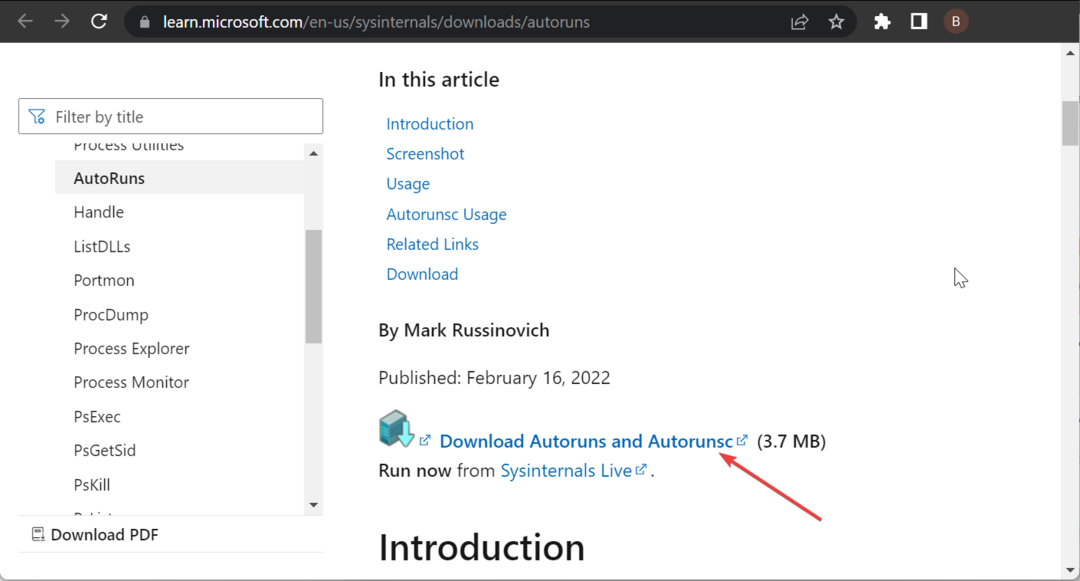
- Abra el Explorador de archivos, haga clic derecho en el archivo descargado y seleccione Extraer todo.
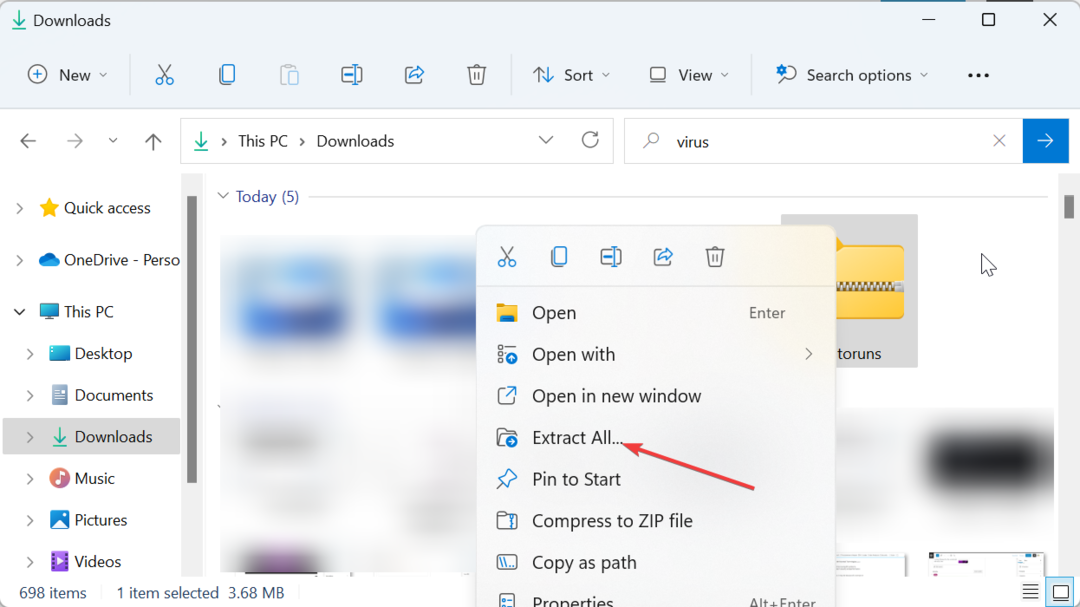
- Ahora, elija la ubicación para extraer el archivo y siga las instrucciones en pantalla para completar el proceso.
- A continuación, abra el nuevo Ejecuciones automáticas carpeta e inicie la Autoruns.exe archivo.
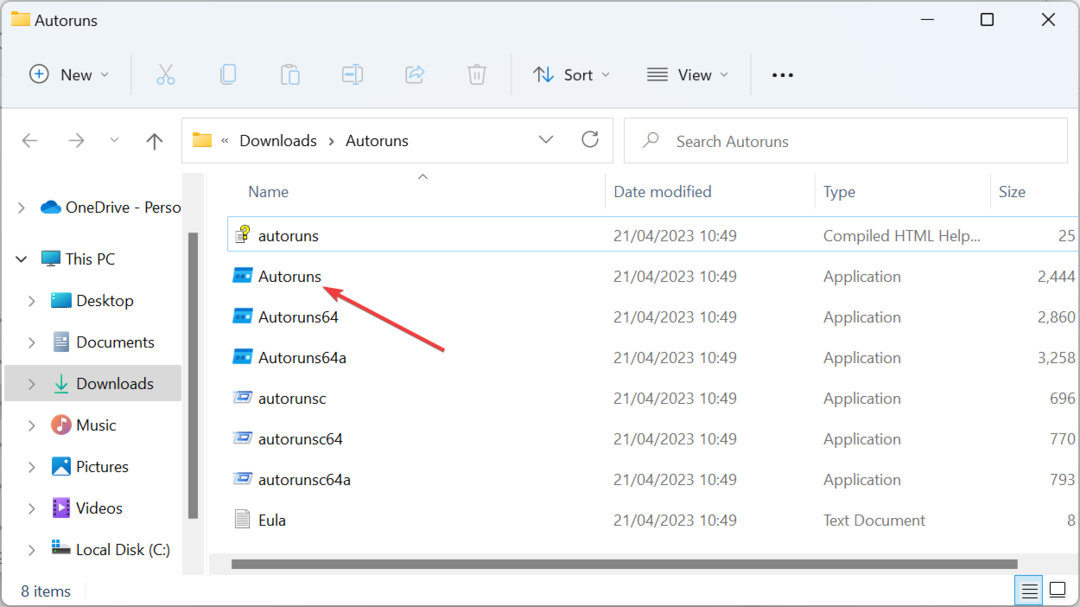
- Cuando el contenido de Inicio del Todo la lista está completamente cargada, presione Control + F y tipo adbwinapi.dll.
- Haga clic en el Buscar siguiente botón.
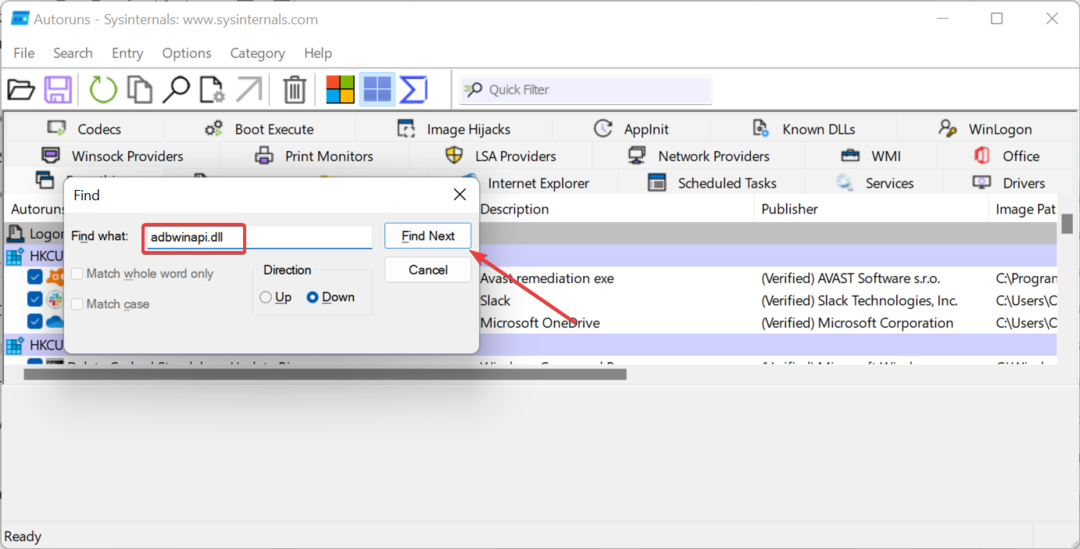
- Ahora, haga clic derecho en el archivo resaltado y seleccione Borrar. También puede verificar la descripción y la ubicación del programa usando el archivo, para asegurarse de que ya no lo está usando.
- Finalmente, repita pasos 6 y 7 hasta que ya no tenga ninguna entrada adbwinapi.dll.
Si recibe el mensaje de error adbwinapi.dll no encontrado o faltante al inicio, podría deberse a una eliminación incompleta del software relacionado con el archivo. La solución a esto es usar Autorun para eliminar los archivos sobrantes.
3. Copie el archivo a la carpeta de desbloqueo
- Asegúrate de tener SDK de Android descargado e instalado en tu computadora
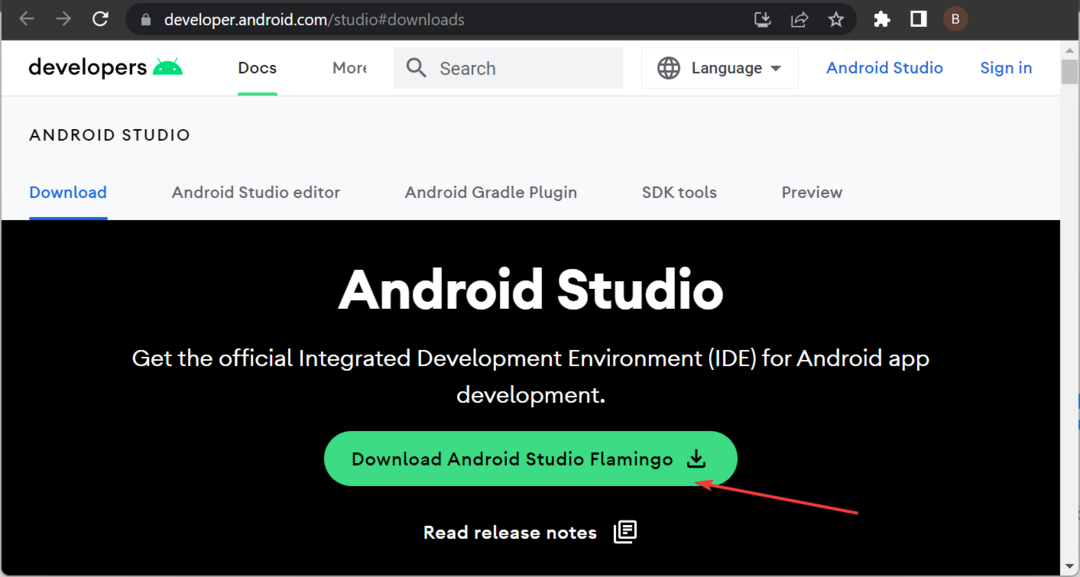
- Lanzamiento Explorador de archivos y navegue a la carpeta de instalación siguiendo la ruta a continuación:
C:\Android\SDK\Herramientas de la plataforma - Ahora, copie cada uno de los siguientes archivos:
- adb.exe
- AdbWinApi.dll
- fastboot.exe
- Finalmente, pegue los archivos en la carpeta que contiene los archivos que necesita para desbloquear su teléfono inteligente.
Si obtiene el error adbwinapi.dll no encontrado o faltante al intentar desbloquear su teléfono móvil, podría deberse a que la carpeta desbloqueada no contiene los archivos necesarios.
Puede solucionar esto copiándolos desde la carpeta de instalación de Android SDK.
- Nvwgf2umx.dll está bloqueando juegos: cómo solucionarlo fácilmente
- Código de error 0xc10100be: cómo solucionar este problema de reproducción de video
4. Reinstalar el SDK de Android
- presione el ventanas tecla + R, tipo Panel de control, y golpea Ingresar.
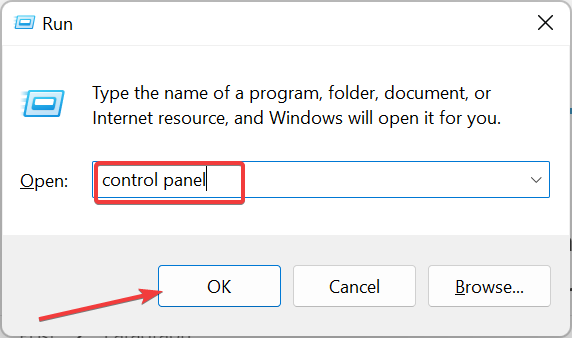
- Haga clic en el Desinstalar un programa opción bajo el Programas sección.
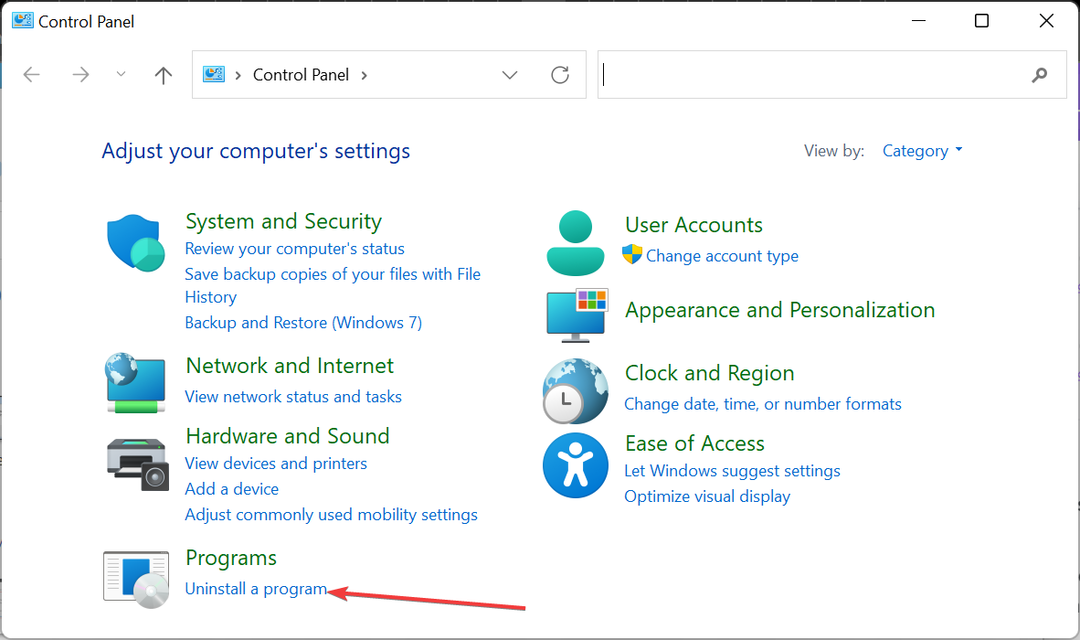
- Ahora, haga clic derecho en la aplicación Android SDK y elija Desinstalar.
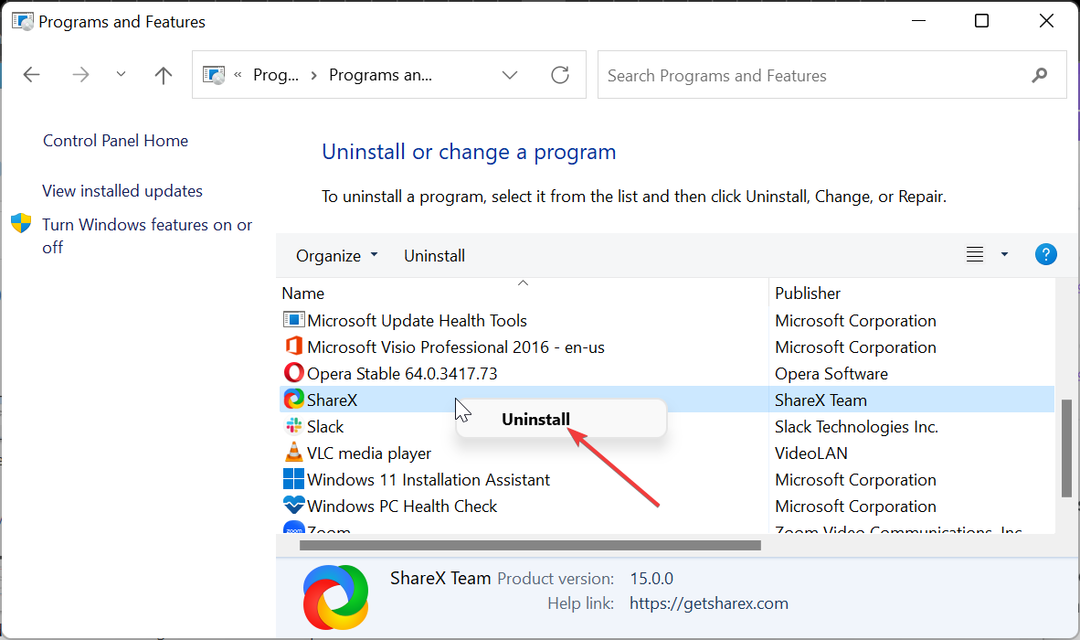
- Finalmente, vaya al sitio web oficial que se muestra en la solución anterior para reinstalar el programa.
A veces, el mensaje de error adbwinapi.dll no encontrado puede ocurrir debido a una aplicación SDK de Android defectuosa o corrupta. La mejor manera de solucionar esto es reinstalarlo desde la fuente oficial.
5. Realizar una restauración del sistema
- presione el ventanas tecla + R, tipo rstrui.exey presione Ingresar.
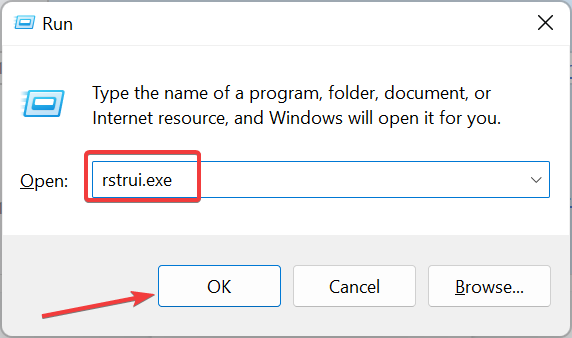
- Hacer clic Próximo en la página siguiente.
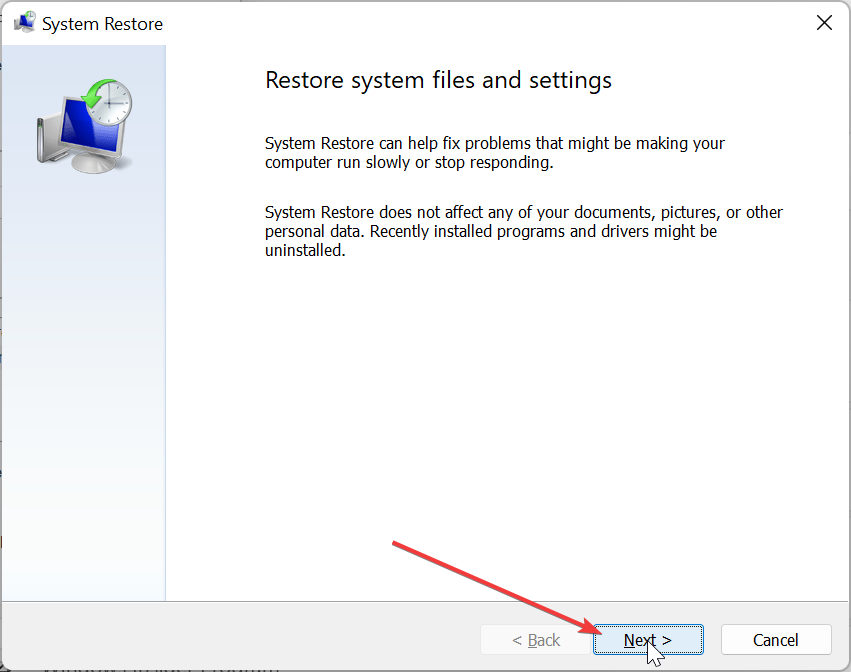
- Ahora, elija su punto de restauración preferido y haga clic en el Próximo botón.
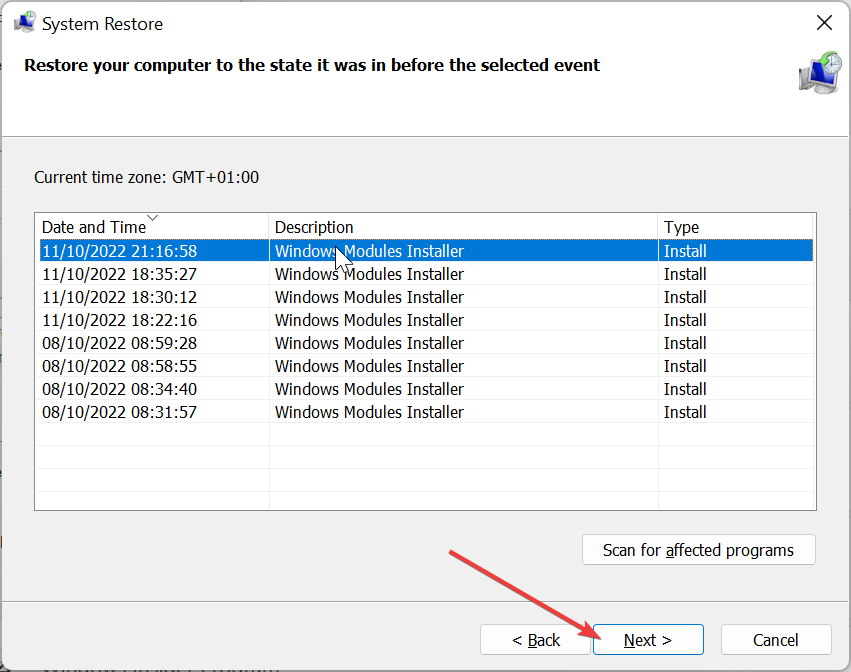
- Finalmente, haga clic en Finalizar y siga las instrucciones en pantalla para completar el proceso.
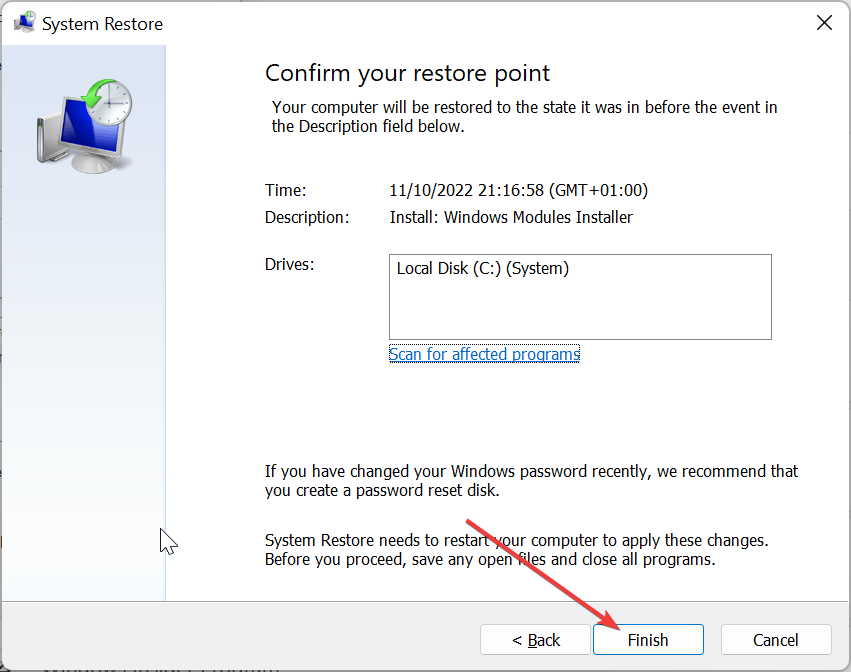
Si aún no puede resolver el error adbwinapi.dll no encontrado, es posible que deba restaurar su PC a un punto en el que todo funcione bien. Esto eliminará los cambios que podría haber realizado en su PC, causando el problema
Hemos llegado al final de esta guía detallada sobre cómo solucionar el problema adbwinapi.dll no encontrado. Ahora tiene toda la información necesaria para solucionar el problema y solo necesita seguir los pasos cuidadosamente.
Del mismo modo, si está lidiando con otro problema de DLL como Zlib1.dll no encontrado, consulte nuestra guía detallada para solucionarlo.
Siéntase libre de hacernos saber la solución que lo ayudó a resolver el problema en los comentarios a continuación.
¿Sigues experimentando problemas?
PATROCINADO
Si las sugerencias anteriores no han resuelto su problema, su computadora puede experimentar problemas de Windows más graves. Sugerimos elegir una solución todo en uno como Fortalecer para solucionar problemas de manera eficiente. Después de la instalación, simplemente haga clic en el Ver y arreglar botón y luego presione Iniciar reparación.


